Khi bắt đầu xây dựng một ngôi nhà thông minh theo phong cách DIY với Home Assistant, việc đầu tư vào các thiết bị thông minh là điều khó tránh khỏi. Tuy nhiên, trải nghiệm sử dụng Home Assistant mỗi ngày lại vô cùng thú vị, giúp tôi học hỏi nhiều điều về các thiết bị thông minh và từng bước hoàn thiện ngôi nhà thông minh theo đúng mục tiêu và nhu cầu sử dụng của mình. Trong số nhiều tính năng hấp dẫn, tôi đặc biệt ấn tượng với khả năng tùy chỉnh các tự động hóa (automations) trong Home Assistant, giúp cuộc sống trở nên dễ dàng hơn và đồng thời tiết kiệm được một khoản chi phí đáng kể mỗi tháng. Dưới đây là cách tôi sử dụng các tự động hóa của Home Assistant để cắt giảm hóa đơn năng lượng và tối ưu hóa việc sử dụng thiết bị thông minh hàng ngày.
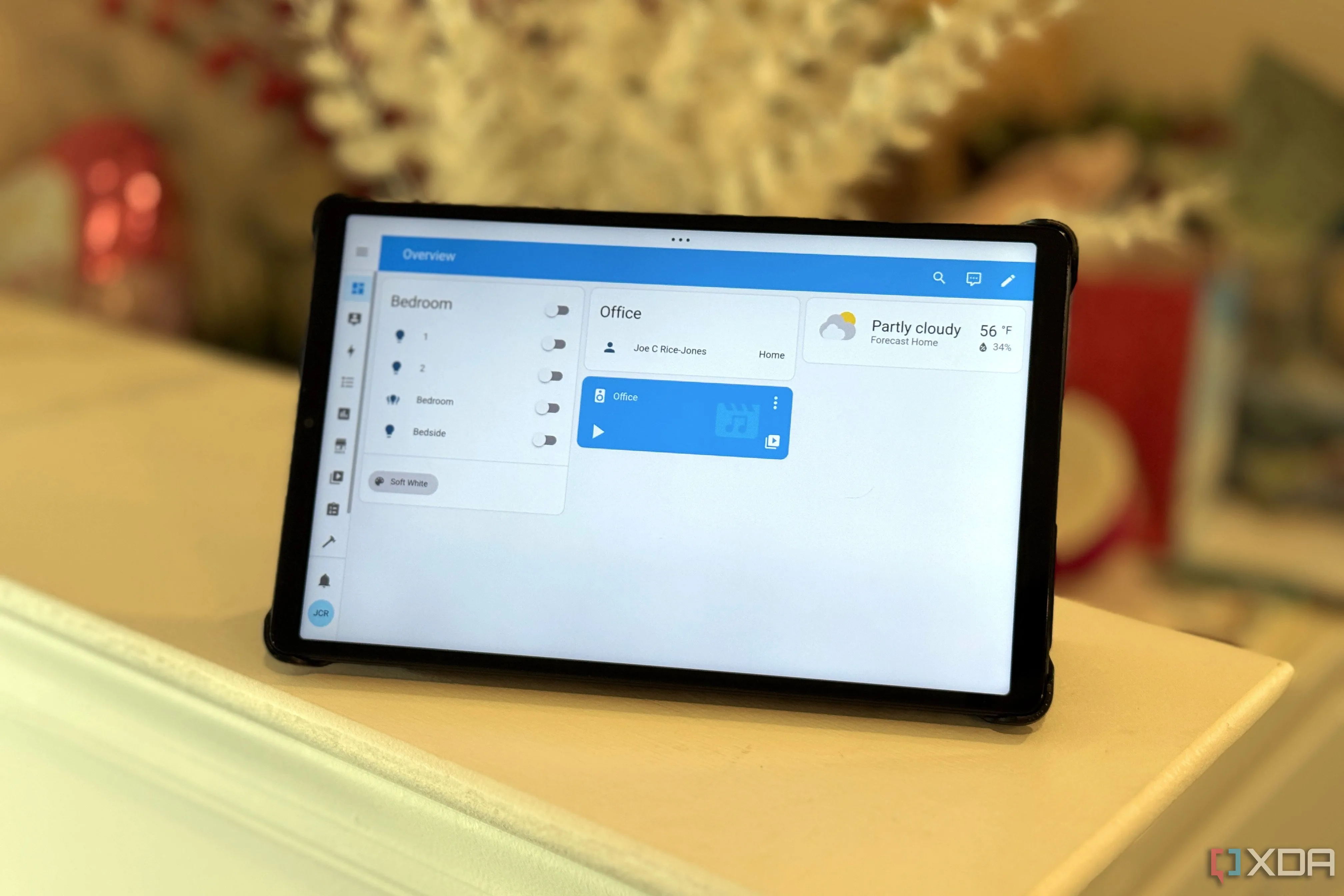 Giao diện điều khiển Home Assistant trên máy tính bảng Android, thể hiện quản lý nhà thông minh
Giao diện điều khiển Home Assistant trên máy tính bảng Android, thể hiện quản lý nhà thông minh
1. Tự Động Tắt Đèn Khi Không Có Ai Xung Quanh
Không cần bật đèn khi vắng mặt
Đèn thông minh là một điểm khởi đầu tuyệt vời và thường được khuyến nghị cao khi xây dựng nhà thông minh. Home Assistant đã giúp tôi dễ dàng thử nghiệm với các loại card đèn khác nhau và tích hợp những tự động hóa đơn giản. Ban đầu, tôi đã học cách bật đèn vào một thời điểm cụ thể buổi tối và tắt chúng vào buổi sáng. Sau nhiều lần “gặp ma” khi đèn tự động bật mà không có ai, tôi đã điều chỉnh lại các tự động hóa để chúng chỉ hoạt động khi tôi có mặt ở nhà.
Bước tiếp theo, tôi dự định thêm một vài cảm biến chuyển động sử dụng chip ESP32 giá rẻ để điều khiển đèn thông minh, tương tự như cách đồng nghiệp của tôi đã làm. Tuy nhiên, tôi có thể sẽ giới hạn việc sử dụng chúng để điều khiển đèn trong phòng riêng trước khi áp dụng rộng rãi cho cả gia đình. Đó là một cách tiết kiệm nhỏ, mặc dù phải mất vài tháng để cộng dồn thành một con số đáng kể. Những tự động hóa này đã giúp tôi ngừng lãng phí điện năng do quên tắt đèn, một hình thức tiết kiệm thiết thực.
2. Tắt Thiết Bị Thông Minh Khi Cả Nhà Vắng Mặt
Cảm biến chuyển động và định vị điện thoại là trợ thủ đắc lực
Một trong những tự động hóa đầu tiên tôi tạo ra là tắt các thiết bị thông minh mỗi khi tôi không ở nhà, bằng cách sử dụng tính năng theo dõi vị trí điện thoại. Ban đầu, tự động hóa này kiểm tra vị trí điện thoại của tôi trong một căn phòng và khu vực được xác định (nhà của tôi). Khi tôi rời khỏi nhà quá năm phút, Home Assistant sẽ kích hoạt tự động hóa để tắt đèn và đưa máy tính của tôi (nếu đang hoạt động) vào chế độ ngủ đông. Tự động hóa như vậy đảm bảo rằng các thiết bị thông minh không hoạt động quá lâu khi tôi và gia đình vắng nhà. Tôi đã mở rộng điều kiện theo dõi vị trí điện thoại này cho cả các thành viên trong gia đình để đảm bảo bao quát toàn bộ.
Đối với các thiết bị và đồ dùng không có tính năng thông minh, tôi kết nối chúng với ổ cắm thông minh (smart plugs) và thêm một tự động hóa tương tự để tắt hoàn toàn nguồn điện. Mất vài tuần để tôi kiểm tra kỹ lưỡng tự động hóa của mình, vì gia đình tôi vẫn đang làm quen với ổ cắm thông minh và các quy trình tự động. Tôi cũng đang rất gần với việc cài đặt các cảm biến chuyển động để tinh chỉnh tự động hóa của mình hơn nữa.
3. Ngắt Nguồn Các Thiết Bị Bị Bỏ Quên Quá Lâu
Giám sát và quản lý hiệu quả với ổ cắm thông minh
Trái ngược với suy nghĩ của nhiều người, một số thiết bị điện tử vẫn tiếp tục tiêu thụ điện khi ở chế độ chờ (standby mode). Bài học đắt giá này đến với tôi khi tôi nhận thấy rằng TV, máy chơi game, màn hình và máy tính Windows của tôi vẫn tiêu thụ một lượng điện nhất định ngay cả khi không hoạt động. Tôi tiếp tục sử dụng ổ cắm thông minh cho màn hình và máy tính để bàn để theo dõi mức tiêu thụ năng lượng của chúng khi ở chế độ chờ. Mặc dù lượng điện tiêu thụ hàng ngày là không đáng kể, nhưng nó vẫn cộng dồn thành một con số nhất định theo thời gian.
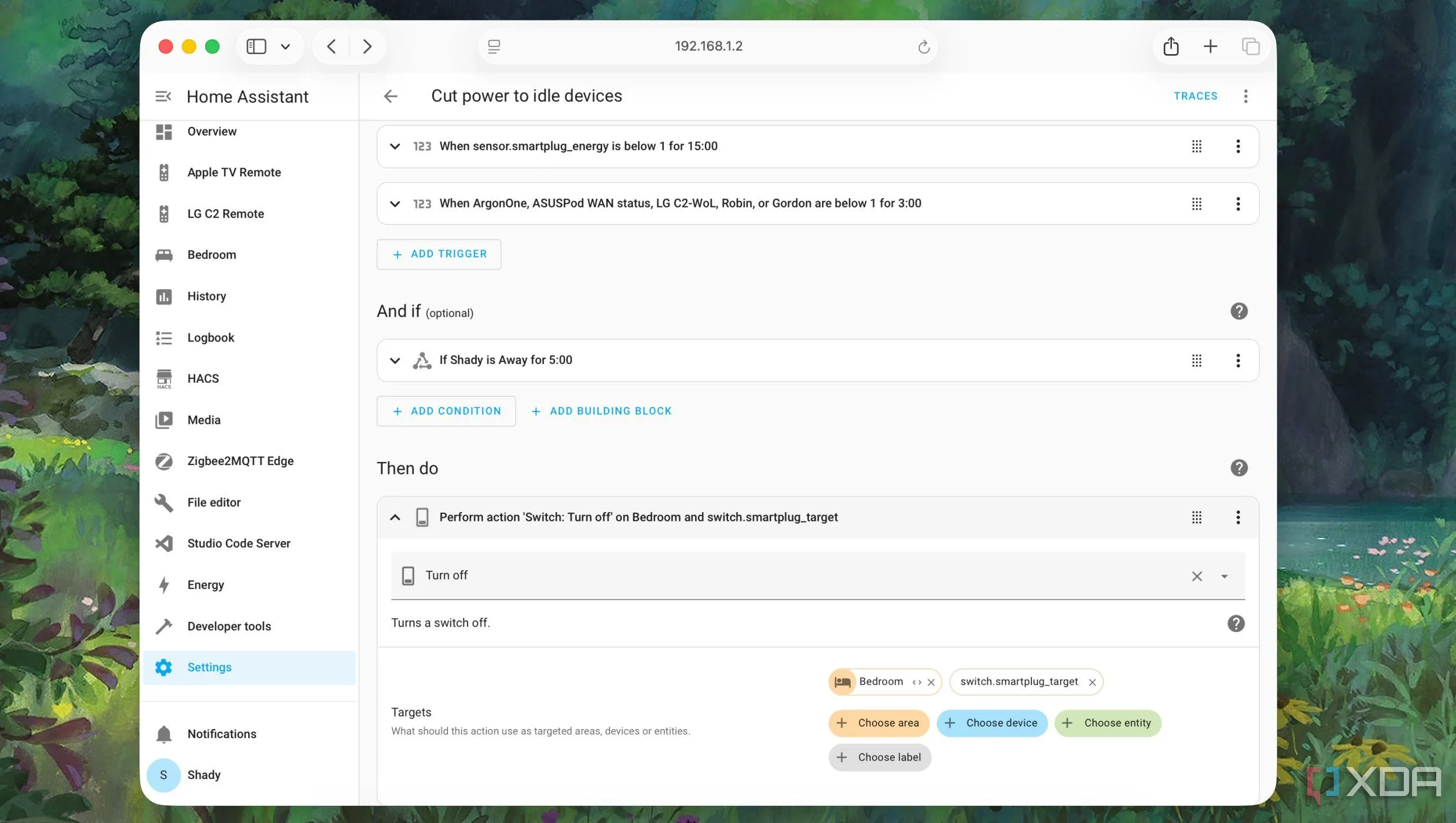 Thiết lập tự động hóa Home Assistant để tắt các thiết bị không hoạt động nhằm tiết kiệm điện
Thiết lập tự động hóa Home Assistant để tắt các thiết bị không hoạt động nhằm tiết kiệm điện
Tôi thường để máy chơi game ở chế độ chờ trong khi tải trò chơi. Nhưng sau khi tích hợp nó vào Home Assistant, tôi nhận ra lượng điện mà nó tiêu thụ ngay cả trong trạng thái chờ. Chưa kể những lời cằn nhằn từ gia đình khi tôi quên tắt nó. Các tự động hóa của Home Assistant có thể tắt các thiết bị không hoạt động này và cắt nguồn điện cho chúng. Đồng thời, tôi nhận thức được rằng mức tiết kiệm năng lượng có thể không đủ lớn để nhận thấy ngay lập tức, nhưng mỗi khoản chi phí đều đáng giá.
4. Quản Lý Điều Hòa Nhiệt Độ (Thermostat) Dựa Vào Lịch Trình
Tắt hoặc điều chỉnh theo điều kiện thời tiết
Các bộ điều nhiệt hiện đại cũng có thể điều chỉnh và là ứng cử viên hoàn hảo để quản lý bằng Home Assistant. Mức tiêu thụ năng lượng tương đối để làm mát vào mùa hè và sưởi ấm vào mùa đông trở nên rõ ràng. Bên cạnh đó, việc theo dõi mức sử dụng năng lượng cho thấy các đợt tăng đột biến bất cứ khi nào cửa sổ bị mở trong khi làm mát hoặc sưởi ấm một căn phòng. Tự động hóa đơn giản để tắt hoặc tạm dừng bộ điều nhiệt hoạt động hiệu quả với tính năng theo dõi điện thoại.
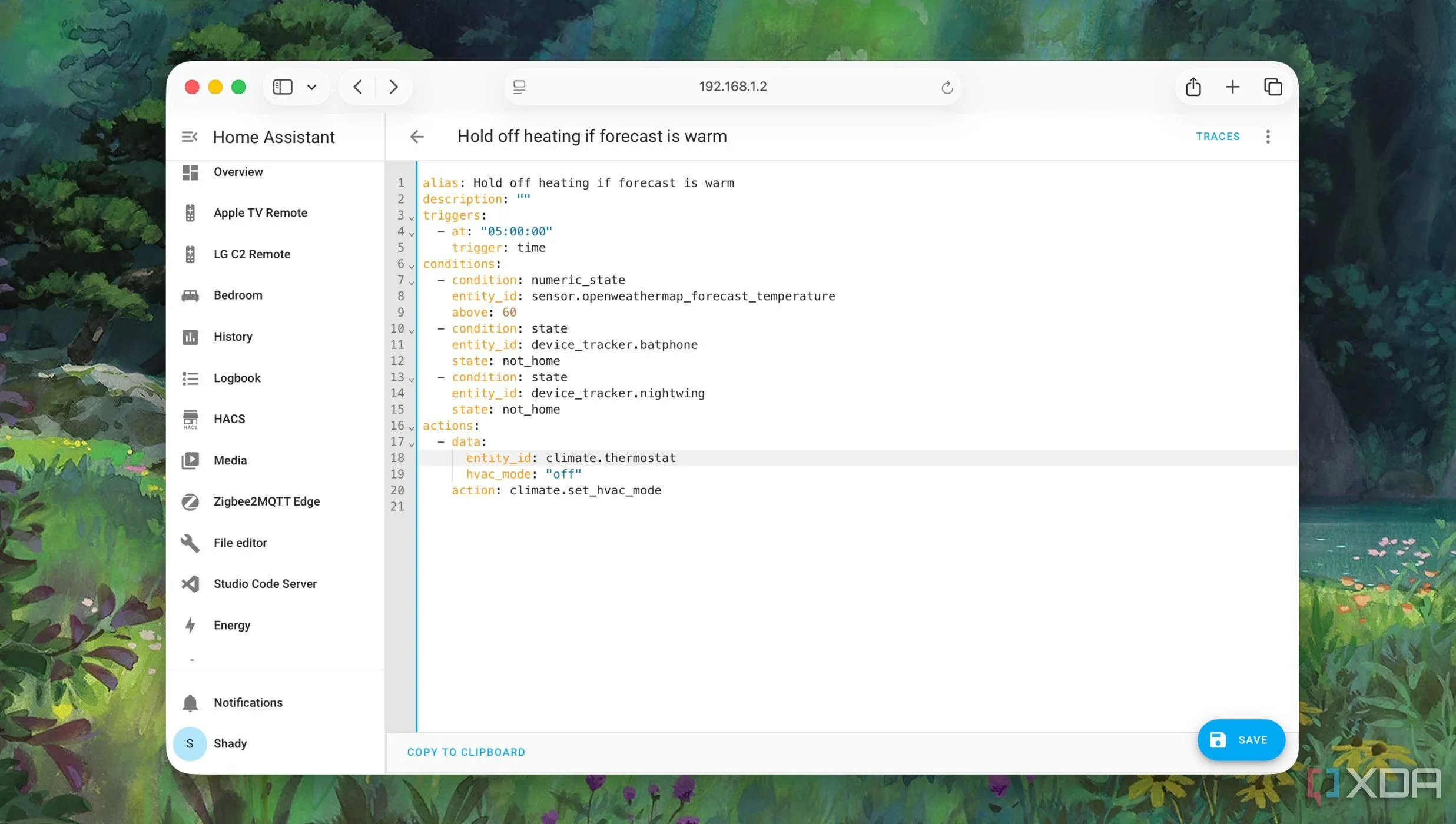 Tự động hóa Home Assistant điều chỉnh nhiệt độ điều hòa khi vắng nhà, giúp tiết kiệm năng lượng
Tự động hóa Home Assistant điều chỉnh nhiệt độ điều hòa khi vắng nhà, giúp tiết kiệm năng lượng
Tuy nhiên, việc thêm các cảm biến chuyên dụng cho cửa sổ và cửa ra vào có thể là một lựa chọn thay thế tốt hơn, đặc biệt khi tôi có thể kích hoạt bộ điều nhiệt từ xa để bật hoặc tắt khi tôi đang trên đường về nhà. Bạn cũng có thể tích hợp API thời tiết vào Home Assistant và đưa nó vào tự động hóa để bộ điều nhiệt hoạt động linh hoạt dựa trên điều kiện thực tế bên ngoài.
Tiết Kiệm Sẽ Cộng Dồn Theo Thời Gian
Việc chạy các tự động hóa để tắt các thiết bị thông minh không sử dụng hoặc không hoạt động thực sự giúp tiết kiệm một khoản tiền nhỏ mỗi tháng. Tuy nhiên, mức tiết kiệm đó hiện tại chưa đáng kể vì một số lý do. Đầu tiên, tôi liên tục thêm các thiết bị và dịch vụ thông minh mới vào Home Assistant, điều này cũng đồng nghĩa với việc tôi vẫn chi tiền để tận hưởng các tính năng tự động hóa nhà thông minh. Để có được một con số công bằng và gần chính xác, tôi cần tiếp tục sử dụng các tự động hóa của Home Assistant mà không thêm thiết bị mới và không điều chỉnh chúng trong vài tháng (hoặc một năm) để có được con số trung bình.
Dù vậy, các tự động hóa của Home Assistant vẫn mang lại nhiều khả năng giúp tôi tiết kiệm tiền mỗi tháng, và không chỉ giới hạn ở việc tiết kiệm năng lượng. Sử dụng tính năng tạo template cảm biến (sensor templating), bạn có thể tạo một template để theo dõi giá sản phẩm trên Amazon và tạo tự động hóa để cảnh báo mỗi khi giá niêm yết giảm hoặc đạt mức giá mong muốn cho các sản phẩm bạn muốn mua. Một trong những điều tôi ngưỡng mộ ở Home Assistant là bạn có thể tạo các tự động hóa mà không cần thêm bất kỳ phần cứng bổ sung nào.